
آپ کے ایپل گھڑی پر کنٹرول سینٹر اس کی بیٹری کو چیک کرنے کے لئے ایک فوری طریقہ ہے، چالو کریں خاموش اور ہوائی جہاز کے موڈ کی طرح موڈ ، اور دوسرے اعمال انجام دیں. یہاں یہ کس طرح اپنی مرضی کے مطابق کرنے کے لئے ہے تاکہ آپ سب سے زیادہ استعمال کی خصوصیات صرف ایک فوری سوائپ دور ہیں.
کنٹرول سینٹر کو کیسے کھولیں
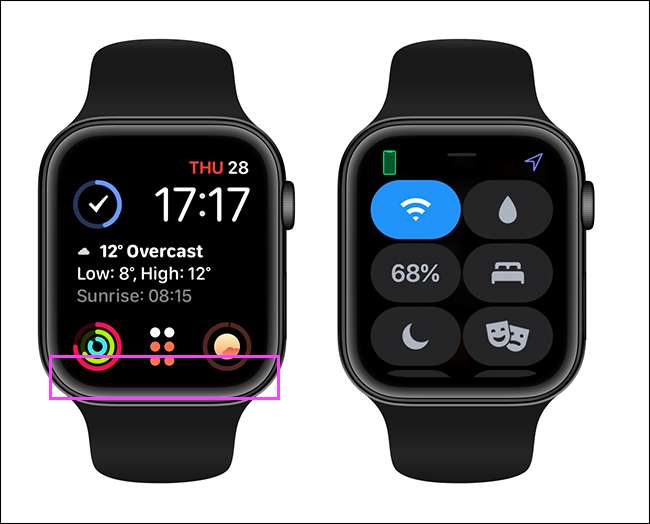
آپ کے گھڑی کے چہرے سے، کنٹرول سینٹر کو کھولنے کے لئے اسکرین کے نچلے حصے سے سوائپ کریں. پھر آپ ڈیجیٹل تاج کو سکرال کرنے کے لئے سوائپ یا استعمال کر سکتے ہیں.
اگر آپ دوسری سکرین پر ہیں تو، اسکرین کے نچلے حصے پر ٹچ اور پکڑو، اور پھر سوائپ کریں. آپ گھر کی سکرین سے کنٹرول سینٹر (آپ کے تمام اطلاقات کے ساتھ) نہیں کھول سکتے ہیں.
کنٹرول سینٹر کو بند کرنے کے لئے، آپ کی اسکرین کے سب سے اوپر سے سوائپ کریں. آپ ڈیجیٹل تاج بھی دبائیں گے. (یہ آپ کی گھڑی کی طرف پہیا ہے.)
سب کچھ کنٹرول سینٹر کرتا ہے
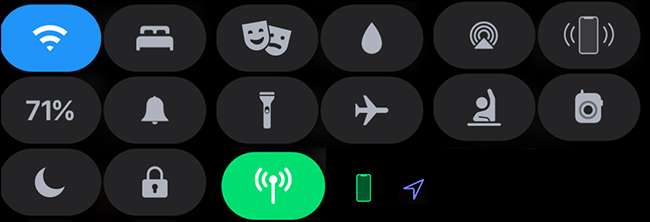
کنٹرول سینٹر میں بہت سی خصوصیات اس میں crammed ہے. یہاں ہیں کنٹرول سینٹر میں اہم اختیارات ، بائیں سے دائیں طرف جا رہے ہیں:
- وائرلیس آئکن: وائی فائی نیٹ ورک سے منسلک.
- بستر آئکن: اپنی گھڑی میں رکھو نیند ٹریکنگ موڈ .
- ماسک آئکن: تبدیل کریں تھیٹر موڈ .
- بپتسمہ آئکن: باری باری پانی کی تالا .
- آڈیو آئکن: آؤٹ پٹ آڈیو ذریعہ منتخب کریں .
- فون فون آئکن: آپ کے فون پنگ تو آپ اسے تلاش کر سکتے ہیں .
- فی صد نمبر: آپ کی بیٹری کی مقدار باقی ہے.
- بیل آئکن: باری باری خاموش موڈ .
- ٹارچ آئکن: ٹارچ کے طور پر اپنی گھڑی کا استعمال کریں .
- ہوائی جہاز آئکن: اپنی گھڑی میں رکھو ہوائی جہاز موڈ .
- ہاتھ سے اٹھائے گئے آئکن: اپنی گھڑی میں رکھو اسکول کا موڈ .
- واکی ٹاکی آئکن: اپنے آپ کو واکی ٹاکی موڈ پر دستیاب بنائیں .
- چاند آئکن: باری باری موڈ پریشان نہ کرو .
- لاک آئکن: آپ کے ایپل واچ کو بند کریں. (نوٹ، آپ صرف یہ دیکھیں گے اگر کلائی کا پتہ لگانے کا دورہ کیا جاتا ہے .)
- سیلولر آئکن: سیلولر کنکشن پر یا بند کریں.
- چھوٹے فون آئکن: یہ سب سے اوپر بائیں کونے میں دکھاتا ہے جب آپ کا آئی فون آپ کی گھڑی سے منسلک ہوتا ہے (اور جب یہ نہیں ہے تو سرخ ہو جاتا ہے).
- جامنی تیر آئکن: یہ سب سے اوپر دائیں کونے میں دکھاتا ہے جب ایک اپلی کیشن مقام ڈیٹا کا استعمال کرسکتا ہے .
یہ بہت مختلف شبیہیں ہے!
متعلقہ: میرے ایپل گھڑی پر تمام طریقوں کیا کرتے ہیں؟
شبیہیں شامل یا ہٹانے کا طریقہ
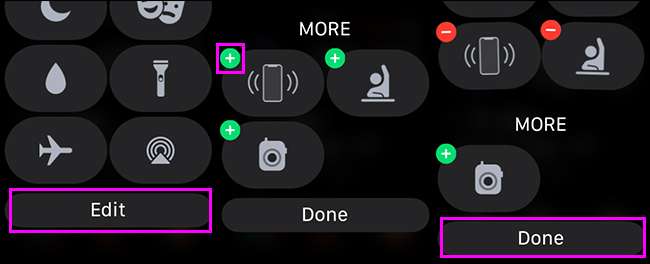
کچھ خصوصیات ڈیفالٹ کی طرف سے پوشیدہ ہیں. انہیں اپنے کنٹرول سینٹر میں شامل کرنے کے لئے، کنٹرول سینٹر کھولیں، نیچے نیچے سکرال کریں، اور "ترمیم کریں" ٹیپ کریں. "زیادہ،" کے تحت آپ کسی بھی پوشیدہ خصوصیات دیکھیں گے. شبیہیں شامل کرنے کے لئے سبز "پلس" کے بٹن کو تھپتھپائیں، پھر "کیا ہوا" ٹیپ کریں.
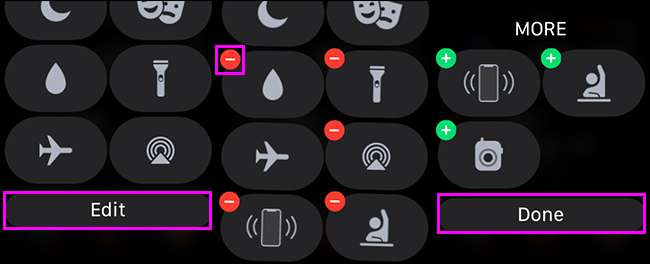
دوسری طرف، آپ کسی بھی خصوصیات کو ہٹانے سے آپ اپنے کنٹرول سینٹر کو صاف کر سکتے ہیں جو آپ استعمال نہیں کرتے ہیں. کنٹرول سینٹر کھولیں، نیچے نیچے سکرال کریں، اور "ترمیم کریں" ٹیپ کریں. کسی بھی خصوصیات کے آگے سرخ "ڈیش" (مائنس نشان) آئکن کو تھپتھپائیں جسے آپ پوشیدہ چاہتے ہیں.
نوٹ: آپ ہمیشہ ہر آئکن کو نہیں دیکھیں گے. مثال کے طور پر، آپ سیلولر آئیکن نہیں دیکھیں گے جب تک کہ آپ کو سیلولر اور GPS کے ساتھ ایپل واچ نہیں ہے. اسی طرح، آپ کو اس کی آئکن کو دیکھنے کے لئے انسٹال واکی ٹاکی ایپ کی ضرورت ہے.
کنٹرول سینٹر شبیہیں کو دوبارہ کس طرح
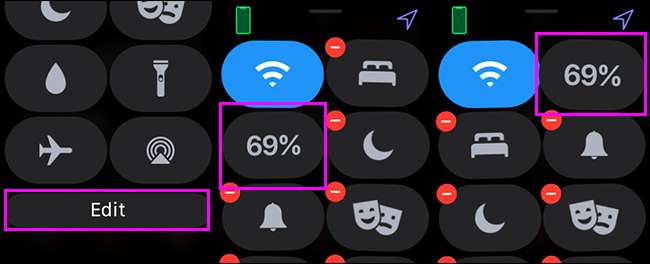
آپ ان شبیہیں بھی اس کے ارد گرد منتقل کر سکتے ہیں تاکہ آپ کی پسندیدہ خصوصیات تک رسائی حاصل کرنے کے لئے تیز ہو. کنٹرول سینٹر کھولیں، نیچے سکرال کریں اور "ترمیم کریں،" ٹیپ کریں اور کسی بھی آئکن پر تھپتھپائیں، پھر اس جگہ پر ڈرا دیں جسے آپ چاہتے ہیں. جب آپ چیزوں سے خوش ہوں تو "کیا" ٹیپ کریں.







